Flowlettransformation in einem Zuordnungsdatenfluss
GILT FÜR: Azure Data Factory
Azure Data Factory  Azure Synapse Analytics
Azure Synapse Analytics
Tipp
Testen Sie Data Factory in Microsoft Fabric, eine All-in-One-Analyselösung für Unternehmen. Microsoft Fabric deckt alle Aufgaben ab, von der Datenverschiebung bis hin zu Data Science, Echtzeitanalysen, Business Intelligence und Berichterstellung. Erfahren Sie, wie Sie kostenlos eine neue Testversion starten!
Datenflüsse sind sowohl in Azure Data Factory als auch in Azure Synapse-Pipelines verfügbar. Dieser Artikel gilt für Zuordnungsdatenflüsse. Wenn Sie noch nicht mit Transformationen arbeiten, lesen Sie den Einführungsartikel Transformieren von Daten mit einem Zuordnungsdatenfluss.
Verwenden Sie die Flowlettransformation, um ein zuvor erstelltes Flowlet für Zuordnungsdatenflüsse auszuführen. Eine Übersicht über Flowlets finden Sie unter Flowlets in Zuordnungsdatenflüssen | Microsoft-Dokumentation.
Hinweis
Die Flowlettransformation in Azure Data Factory- und Synapse Analytics-Pipelines befindet sich derzeit in der öffentlichen Vorschau.
Konfiguration
Die Flowlettransformation enthält die folgenden Konfigurationseinstellungen:
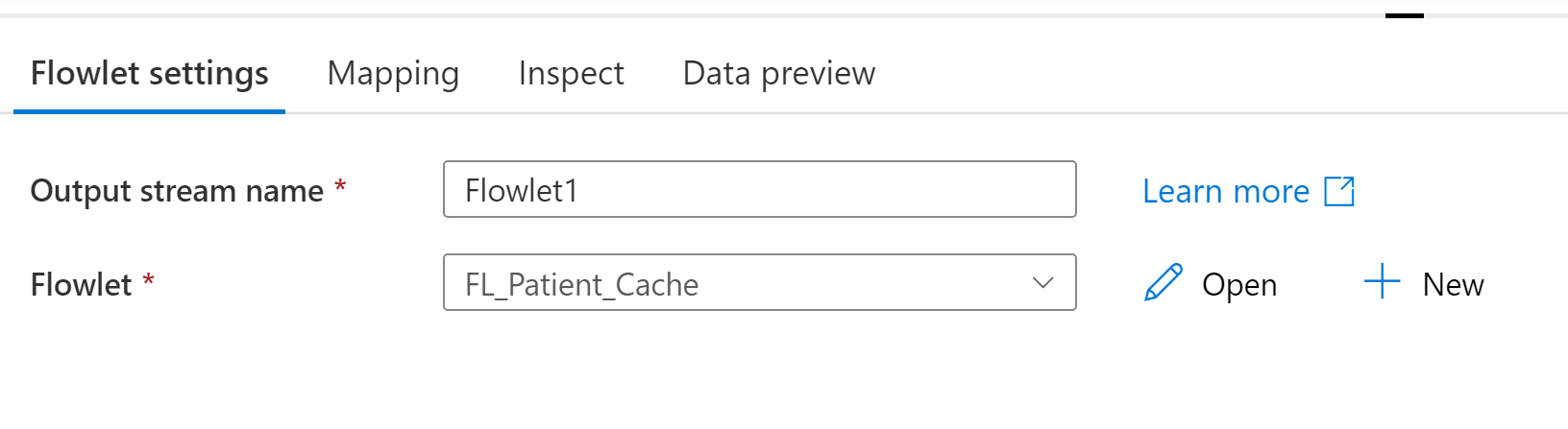
Flowlet
Wählen Sie das auszuführende Flowlet aus. Sobald das Flowlet ausgewählt ist, können Sie ggf. Eingabespalten auf der Registerkarte „Zuordnung“ zuordnen.
Zuordnung
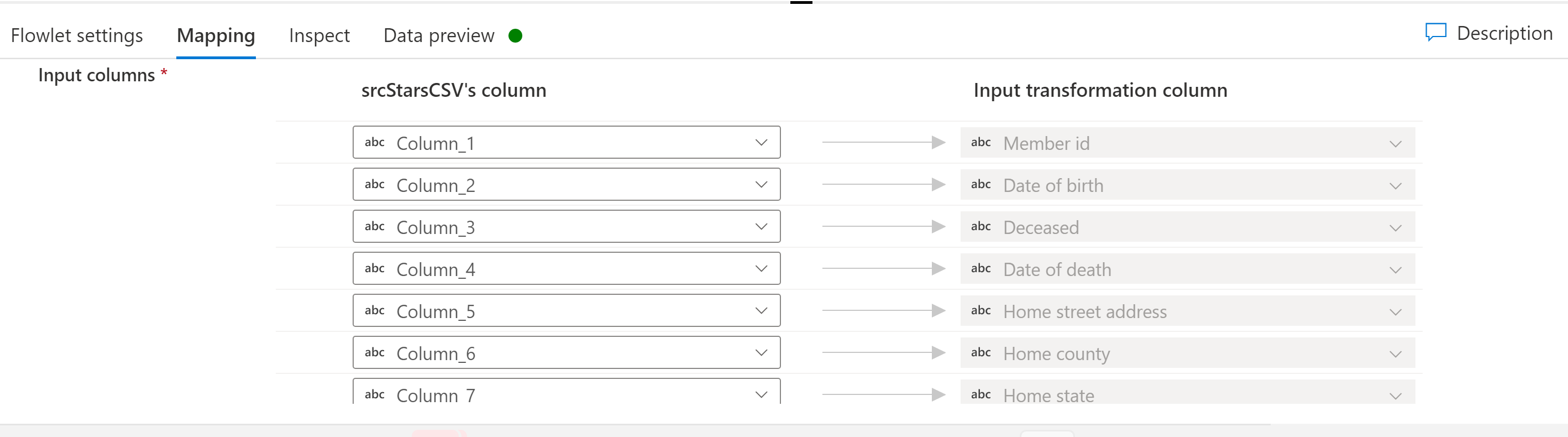
Wenn das ausgewählte Flowlet Eingabespalten enthält, können Sie Spalten aus dem Eingabestream den erwarteten Eingabespalten im Flowlet zuordnen. Diese Zuordnung der Spalten des Zuordnungsdatenflusses zum Flowlet ermöglicht es, dass Flowlets als wiederverwendbare Ausschnitte der Logik des Zuordnungsdatenflusses für potenziell viele Zuordnungsdatenflüsse genutzt werden können.
Datenflussskript
Syntax
<incomingStream>
<transformation> ~> <transformationName>
<outputStream>
Beispiel
source1 derive(Test = "test") ~> DerivedColumn1
DerivedColumn1 output() ~> output1